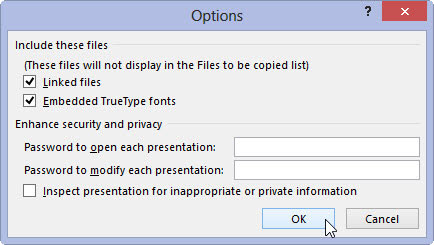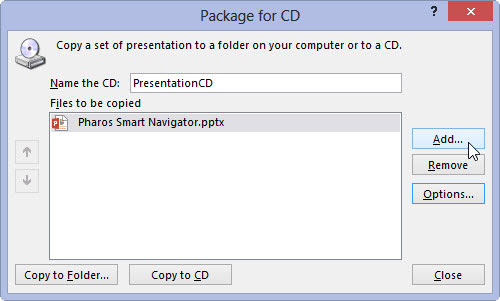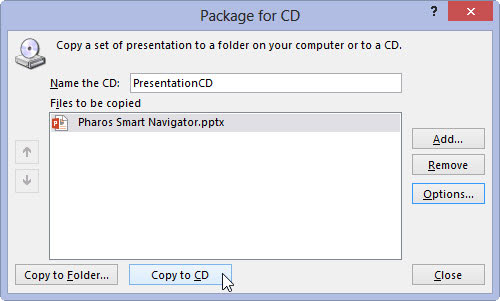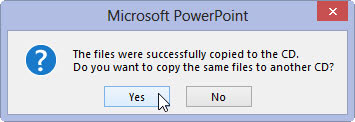Atveriet prezentāciju programmā PowerPoint un pēc tam izvēlieties Fails → Eksportēt → CD pakotnes prezentācija. Pēc tam noklikšķiniet uz pogas Package for CD.
Tiek parādīts dialoglodziņš Package for CD.

Noklikšķiniet uz pogas Opcijas.
Šī darbība izsauc dialoglodziņu Opcijas.
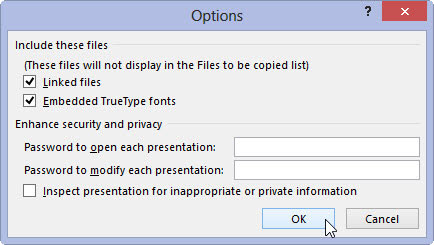
Pārskatiet opcijas un mainiet tās, kas nav iestatītas, kā vēlaties.
Noklikšķiniet uz Labi, lai atgrieztos dialoglodziņā Package for CD.
Pārskatiet opcijas un mainiet tās, kas nav iestatītas, kā vēlaties.
Noklikšķiniet uz Labi, lai atgrieztos dialoglodziņā Package for CD.
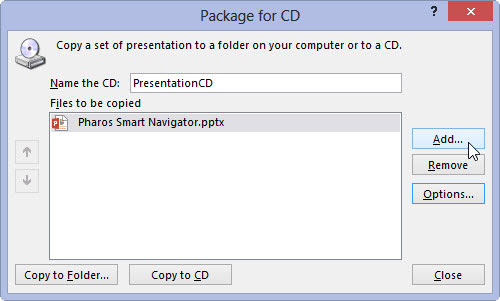
Ja vēlaties kompaktdiskam pievienot citas prezentācijas, noklikšķiniet uz Pievienot failus, atlasiet pievienojamos failus un pēc tam noklikšķiniet uz Pievienot.
Varat ievietot tik daudz failu, cik ietilps kompaktdiskā. Varat pievienot citas PowerPoint prezentācijas vai citus failus, ko vēlaties pievienot kompaktdiskam, piemēram, Word dokumentus vai teksta failus.
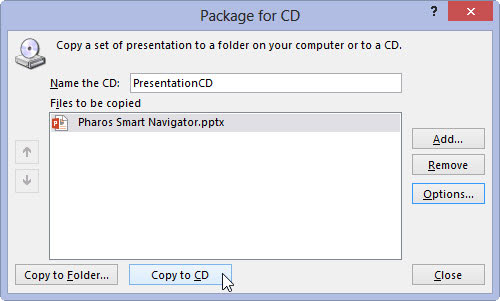
Noklikšķiniet uz Kopēt kompaktdiskā.
Ja vēl neesat diskdzinī ievietojis tukšu kompaktdisku, jums tiks piedāvāts to ievietot tūlīt. Turpiniet un ievietojiet tukšu kompaktdisku, kad tas tiek prasīts.
PowerPoint kopē failus kompaktdiskā. Tas var aizņemt dažas minūtes, tāpēc tagad ir piemērots laiks, lai noķertu dažus z . Kad kompaktdisks ir pabeigts, diskdzinis to izspiež un jautā, vai vēlaties izveidot citu kopiju.
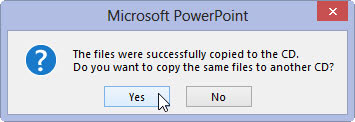
Izņemiet kompaktdisku un pēc tam noklikšķiniet uz Jā, ja vēlaties izveidot citu kopiju.
Pretējā gadījumā noklikšķiniet uz Nē un pēc tam noklikšķiniet uz Aizvērt.
CD ir iestatīts tā, lai, ievietojot to datorā, prezentācijai jāsāk darboties pati par sevi.